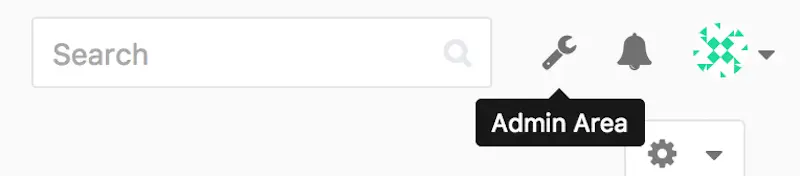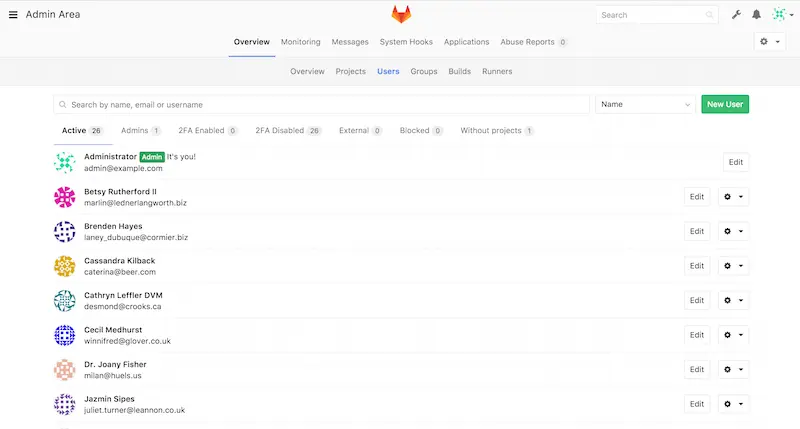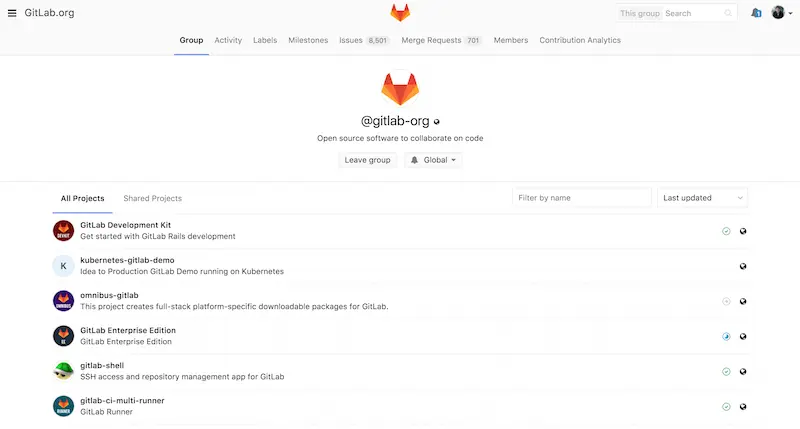Административный интерфейс GitLab доступен через веб. Просто направьте ваш браузер на имя или IP-адрес хоста, где установлен GitLab, и войдите как администратор. Имя пользователя по умолчанию admin@local.host, пароль по умолчанию 5iveL!fe (вас попросят изменить их при входе). Войдя, нажмите иконку “Административная зона” в меню справа и сверху.
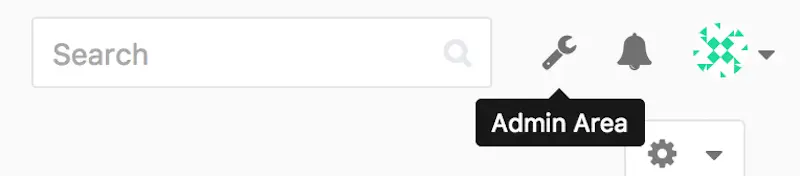
Рисунок 3. Пункт “Административная зона” в меню GitLab.
Пользователи в GitLab — это учётные записи, соответствующие людям. Пользовательские учётные записи не очень сложны; в основном это набор персональной информации, прикреплённый к имени. У каждого пользователя есть пространство имён, логически группирующее проекты данного пользователя. Если у пользователя jane есть проект project, адрес этого проекта будет http://server/jane/project.
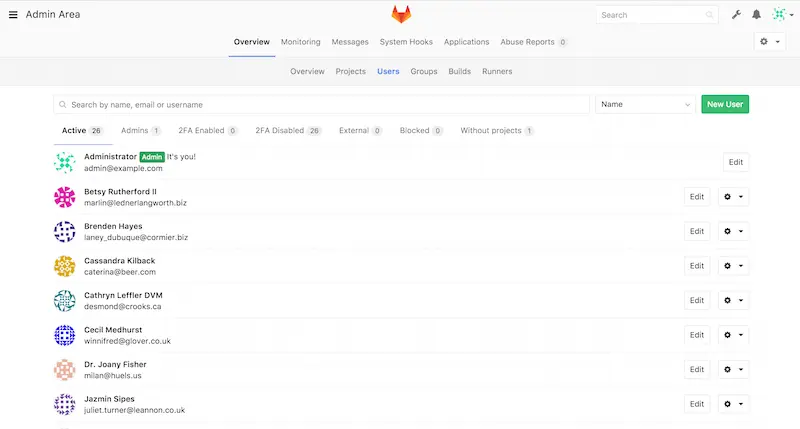
Рисунок 4. Экран управления пользователями GitLab.
Удаление пользователя может быть выполнено двумя способами. “Блокирование” (“Blocking”) пользователя запрещает ему вход в GitLab, но все данные в его пространстве имен сохраняются, и коммиты, подписанные этим пользователем, будут указывать на его профиль.
“Разрушение” (“Destroying”) пользователя, с другой стороны, полностью удаляет его из базы данных и файловой системы. Все проекты и данные в его пространстве имен удаляются, как и все принадлежащие ему группы. Конечно, этим более постоянным и разрушительным действием пользуются реже.
Группы GitLab — это коллекция проектов с указанием того, как пользователи получают к ним доступ. Каждая группа имеет пространство имён проектов (так же как и пользователи), так что если в группе training есть проект materials, его адрес будет http://server/training/materials.
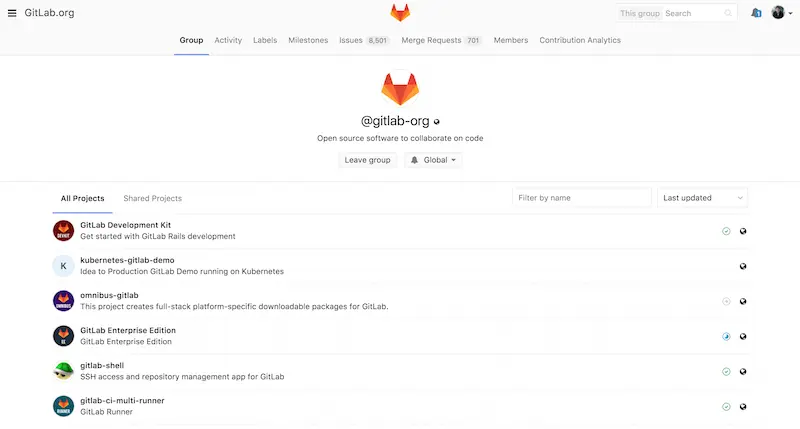
Рисунок 5. Экран управления группами GitLab.
Каждая группа связана с пользователями, каждый из которых имеет уровень доступа к проектам группы и к самой группе. Он разнится от “Гостя” (“Guest”, только проблемы и чат) до “Владельца” (“Owner”, полный контроль над группой, её членами и проектами). Типы разрешений слишком обширны, чтобы перечислять их здесь, но на экране управления GitLab есть полезная ссылка с описанием.
Проект GitLab примерно соответствует одному git-репозиторию. Каждый проект принадлежит одному пространству имён, групповому или пользовательскому. Если проект принадлежит пользователю, владелец контролирует, кто имеет доступ к проекту; если проект принадлежит группе, действуют групповые уровни доступа для пользователей.
Каждый проект также имеет уровень видимости, который контролирует, кто имеет доступ на чтение страниц проекта или репозитория. Если проект Приватный ( Private ), владелец должен явно дать доступ на чтение отдельным пользователям. Внутренний ( Internal ) проект виден любому вошедшему пользователю GitLab, а Публичный ( Public ) проект видим всем. Это относится как к доступу git “fetch”, так и к доступу к проекту через веб-интерфейс.
GitLab включает поддержку хуков (перехватчиков, hooks) на уровне проектов и всей системы. В обоих случаях, когда происходит некоторое событие, сервер GitLab выполняет запрос HTTP POST с осмысленным JSON-содержанием. Это отличный способ соединить ваши git-репозитории и инсталляцию GitLab с автоматикой инфраструктуры разработки, такой как сервера непрерывной интеграции, комнаты чатов или инструменты деплоя.
Первое, чего вы захотите от GitLab, это создать новый проект. Это достигается нажатием иконки “+” на панели инструментов. Будут запрошены имя проекта, пространство имён, которому он должен принадлежать, и уровень видимости. Большинство из этих настроек можно потом изменить через интерфейс настроек. Нажмите “Создать проект” (“Create Project”), чтобы закончить.
Когда проект создан, вы, наверное, захотите соединить его с локальным git-репозиторием. Каждый проект может быть доступен через HTTPS или SSH, каждый из которых может быть использован для указания удалённого репозитория. Адреса (URL) видимы наверху домашней страницы проекта. Для существующего локального репозитория, следующая команда создаст удалённый репозиторий с именем gitlab и размещением на сервере:
Читать дальше